Jeder der ein Samsung Galaxy A50 besitzt hat eine Taschenlampe im Gepäck. Denn das Samsung Galaxy A50 kann den integrierten LED Blitz auf der Rückseite des Gehäuses als Taschenlampe verwenden.
Dabei wird dieser dauerhaft aktiviert, sodass ihr damit eure Umgebung wie bei einer Taschenlampe ausleuchten könnt.
Wie aber kann man die Taschenlampe auf dem Samsung Galaxy A50 verwenden? Das soll Ihnen die nachfolgende Beschreibung Schritt für Schritt zeigen:
LED Taschenlampe auf dem Samsung Galaxy A50 aktivieren
1. Ziehen Sie die Statusleiste mit zwei Fingern von oben nach unten in das Display.
2. Sie finden verschiedene Toggles vor – Suchen Sie nach dem „Taschenlampen“ Toggle.
3. Tippen Sie dieses nun einmal an, um die Taschenlampe zu aktivieren
Die LED Leuchte auf der Rückseite des Samsung Galaxy A50 leuchtet nun dauerhaft. Wenn Sie die Taschenlampe wieder deaktivieren möchten, dann wählen Sie das Toggle nochmal an. Anschließend ist die Taschenlampe wieder inaktiv.
In diesem per Tastenkombination aufgenommenen Screenshot sehen Sie nochmal gut die Optionen:
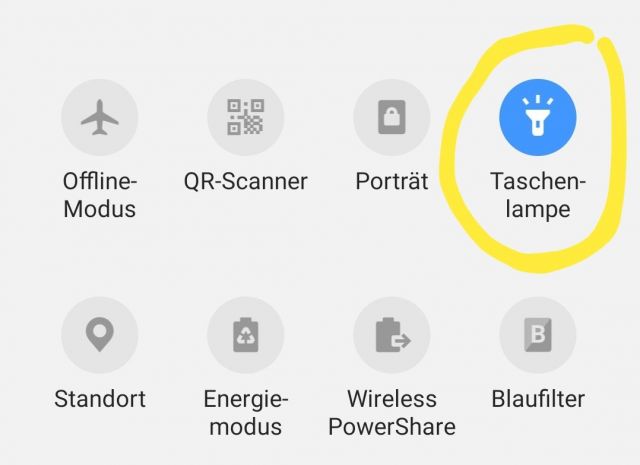
Man kann über die Statusleiste auch die Helligkeit anpassen. Wie das funktioniert zeigen wir euch in diesem Video:
Sie wissen nun, wie man auf dem Samsung Galaxy A50 die LED Taschenlampe nutzen kann.
Bedenken Sie, dass eine dauerhafte Ausleuchtung des LED Lichts dazu führt, dass der Akku des Smartphones schneller leer wird.

 Manuel ist ein anerkannter Tech-Experte mit über 15 Jahren Erfahrung in der Welt der Handys, Smartphones und PC-Systeme. Er teilt sein fundiertes Fachwissen hier im Blog, um Technik verständlich zu machen und praktische Lösungen für alltägliche Probleme zu bieten. Seine Artikel basieren auf langjähriger Praxiserfahrung und machen ihn zu einem glaubwürdigen Ansprechpartner für alle Technik-Fragen. Mehr über Manuel findest du hier.
Manuel ist ein anerkannter Tech-Experte mit über 15 Jahren Erfahrung in der Welt der Handys, Smartphones und PC-Systeme. Er teilt sein fundiertes Fachwissen hier im Blog, um Technik verständlich zu machen und praktische Lösungen für alltägliche Probleme zu bieten. Seine Artikel basieren auf langjähriger Praxiserfahrung und machen ihn zu einem glaubwürdigen Ansprechpartner für alle Technik-Fragen. Mehr über Manuel findest du hier.
Kommentar schreiben